win10黑屏很久才进欢迎界面 win10开机黑屏很久才进入桌面怎么办
当我们打开电脑,期待着看到Windows 10系统的欢迎界面或桌面时,却发现屏幕却一片漆黑,而且持续了很长时间,这时候我们该怎么办呢?遇到Win10开机黑屏的情况,可能会让人感到焦虑和困惑,究竟是什么原因导致了这种情况?如何解决这个问题,让我们的电脑能够正常启动?在面对这种情况时,我们应该如何应对呢?接下来让我们一起来探讨一下解决Win10开机黑屏的方法。
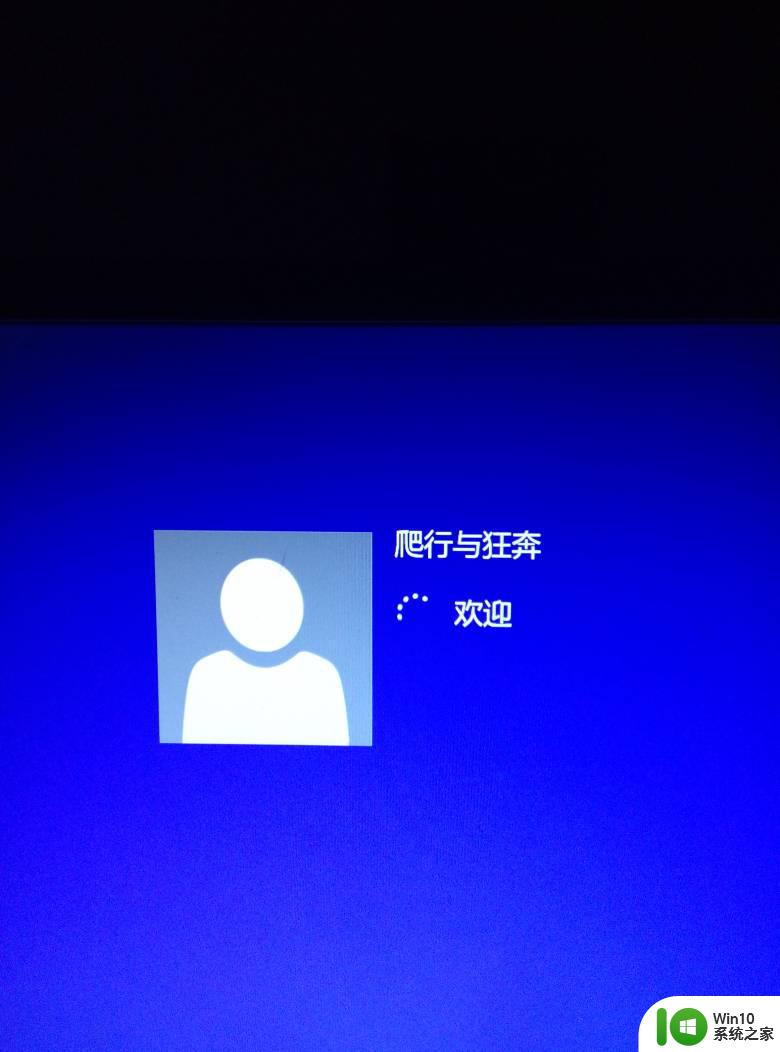
原因 : 独立显卡冲突 造成的, 关闭显卡的ULPS功能 就能彻底解决开机黑屏半分钟的问题。ULPS全称Ultra Low Power State,ULPS是休眠状态 ,降低非主卡的频率和电压的以节省电能,缺点就是可能会导致性能的损失和一些交火不稳定。
1、在桌面上单击右键,选择 【新建】 ,在下级菜单中选择 【文本文档】
2、双击打开新建好的 【文本文档】 ,将下面的一段文字复制粘贴到【文本文档】中。
Windows Registry Editor Version 5.00
[HKEY_LOCAL_MACHINE\SYSTEM\ControlSet001\Control\Class\{4D36E968-E325-11CE-BFC1-08002BE10318}\0000]
"EnableULPS"=dword:00000000
[HKEY_LOCAL_MACHINE\SYSTEM\ControlSet001\Control\Class\{4D36E968-E325-11CE-BFC1-08002BE10318}\0001]
"EnableULPS"=dword:00000000
3、将文字都粘贴完毕后,点击左上方的 【文件】 ,在下级菜单栏中选择 【另存为】 。
4、将 【文本文档】 选择另存在 【桌面】 ,然后将文件命名为 【修复开机黑屏.reg】 ,再将 【保存类型】 更改为【 所有文件】 ,最后点击 【保存】 。
5、保存完毕后桌面就出现了一个 【程序】 ,右键点击该程序,在下级菜单中选择 【合并】 。
6、接着就会弹出一个 【注册表编辑器】 窗口,然后点击选项 【是】 ,就完成了开机黑屏的修复。
以上就是win10黑屏很久才进欢迎界面的全部内容,有遇到这种情况的用户可以按照小编的方法来进行解决,希望能够帮助到大家。
win10黑屏很久才进欢迎界面 win10开机黑屏很久才进入桌面怎么办相关教程
- win10电脑开机启动黑屏很久才能进入系统的解决方法 win10电脑开机启动黑屏很久才能进入系统怎么办
- windows10开机黑屏很久才能进桌面如何修复 windows10开机黑屏进桌面缓慢的解决方法
- win10进入欢迎界面后黑屏无法登录怎么办 win10欢迎界面黑屏只有鼠标怎么解决
- 笔记本电脑win10更新后开机黑屏很久才有画面如何修复 win10更新后笔记本电脑开机黑屏怎么办
- win10开机慢黑屏很长时间解决方法 win10开机黑屏很久怎么办
- win10系统登录界面后黑屏 Win10开机后进入桌面黑屏怎么办
- win10开机黑屏半天才进系统解决方法 win10开机黑屏半天才进桌面怎么解决
- win10正式版开机欢迎界面过了以后是黑屏如何修复 win10正式版开机欢迎界面过了以后黑屏怎么解决
- win10重启黑屏很久才有画面怎么处理 win10重启黑屏等待时间长
- win10电脑开机黑屏一段时间才进入桌面怎么解决 win10电脑开机黑屏等待时间长
- win10开机黑屏很久才启动原因分析 win10每次开机黑屏假死的解决步骤
- win10开机黑屏时间长如何修复 win10开机黑屏一会才能进桌面怎么回事
- 蜘蛛侠:暗影之网win10无法运行解决方法 蜘蛛侠暗影之网win10闪退解决方法
- win10玩只狼:影逝二度游戏卡顿什么原因 win10玩只狼:影逝二度游戏卡顿的处理方法 win10只狼影逝二度游戏卡顿解决方法
- 《极品飞车13:变速》win10无法启动解决方法 极品飞车13变速win10闪退解决方法
- win10桌面图标设置没有权限访问如何处理 Win10桌面图标权限访问被拒绝怎么办
win10系统教程推荐
- 1 蜘蛛侠:暗影之网win10无法运行解决方法 蜘蛛侠暗影之网win10闪退解决方法
- 2 win10桌面图标设置没有权限访问如何处理 Win10桌面图标权限访问被拒绝怎么办
- 3 win10关闭个人信息收集的最佳方法 如何在win10中关闭个人信息收集
- 4 英雄联盟win10无法初始化图像设备怎么办 英雄联盟win10启动黑屏怎么解决
- 5 win10需要来自system权限才能删除解决方法 Win10删除文件需要管理员权限解决方法
- 6 win10电脑查看激活密码的快捷方法 win10电脑激活密码查看方法
- 7 win10平板模式怎么切换电脑模式快捷键 win10平板模式如何切换至电脑模式
- 8 win10 usb无法识别鼠标无法操作如何修复 Win10 USB接口无法识别鼠标怎么办
- 9 笔记本电脑win10更新后开机黑屏很久才有画面如何修复 win10更新后笔记本电脑开机黑屏怎么办
- 10 电脑w10设备管理器里没有蓝牙怎么办 电脑w10蓝牙设备管理器找不到
win10系统推荐
- 1 索尼笔记本ghost win10 64位原版正式版v2023.12
- 2 系统之家ghost win10 64位u盘家庭版v2023.12
- 3 电脑公司ghost win10 64位官方破解版v2023.12
- 4 系统之家windows10 64位原版安装版v2023.12
- 5 深度技术ghost win10 64位极速稳定版v2023.12
- 6 雨林木风ghost win10 64位专业旗舰版v2023.12
- 7 电脑公司ghost win10 32位正式装机版v2023.12
- 8 系统之家ghost win10 64位专业版原版下载v2023.12
- 9 深度技术ghost win10 32位最新旗舰版v2023.11
- 10 深度技术ghost win10 64位官方免激活版v2023.11